在日常的网购过程中,我们时常会遇到一些意外情况,需要取消已经下单的订单,尤其是在使用手机购物时,取消订单的操作可能相对繁琐,让人有些头疼。针对天猫手机订单的取消,有什么具体的操作步骤呢?手机上取消天猫购物订单又该如何操作呢?接下来我们将详细介绍天猫手机订单的取消方法,帮助大家轻松应对各种购物意外。
手机上怎么取消天猫购物订单
方法如下:
1.手机下载好天猫软件,下载成功之后,安装到手机中。然后在手机桌面上点击打开天猫。

2.点击打开天猫之后,进入到手机天猫主页。在手机天猫主页的右下方点击打开“我”。
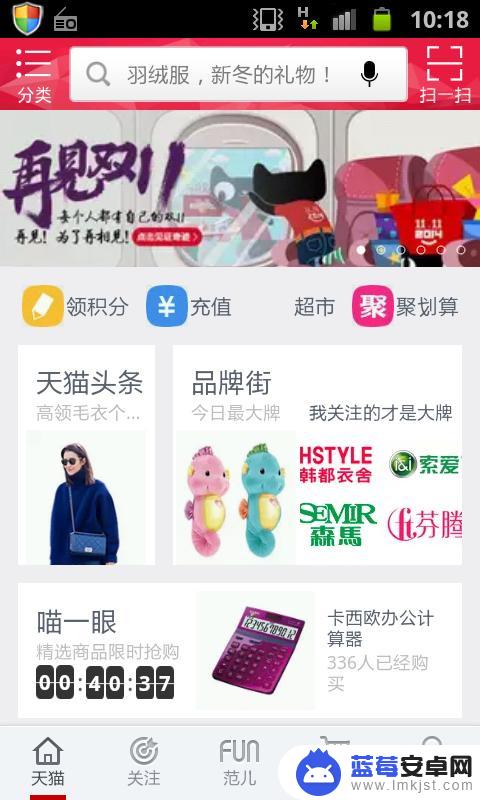
3.打开进入到“我”界面以后,在左上角找到“待付款”。找到“待付款”以后,点击打开。
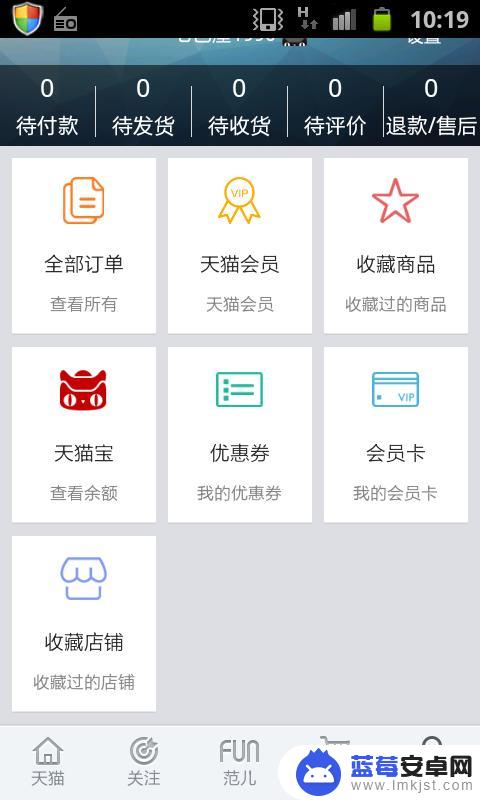
4.点击打开“待付款”以后,能够看到购物车中待付款的商品。然后点击打开待付款的商品。
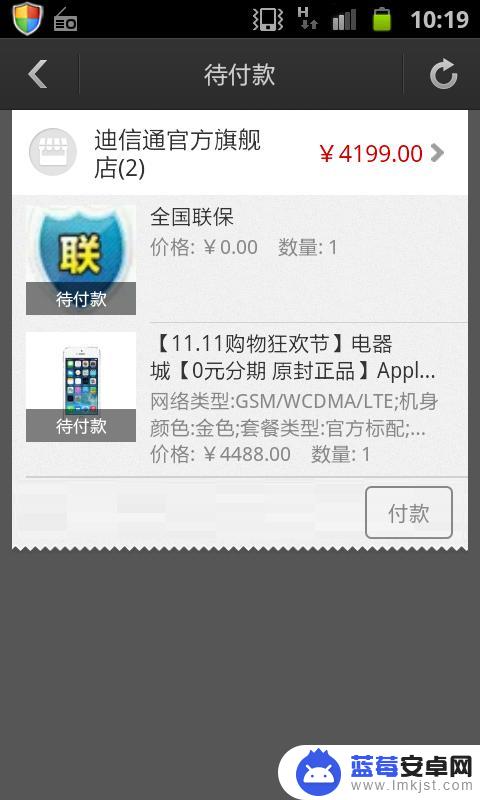
5.然后就进入到订单详情,在订单详情中。页面上方有一个“取消订单”,点击一下。
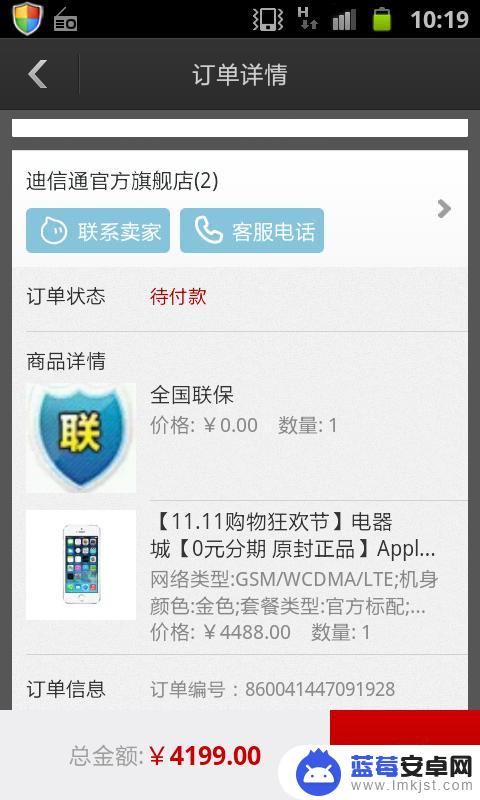
6.点击了“取消订单”以后,还要选择一个取消订单的理由。选择其中一个自己取消的理由即可。
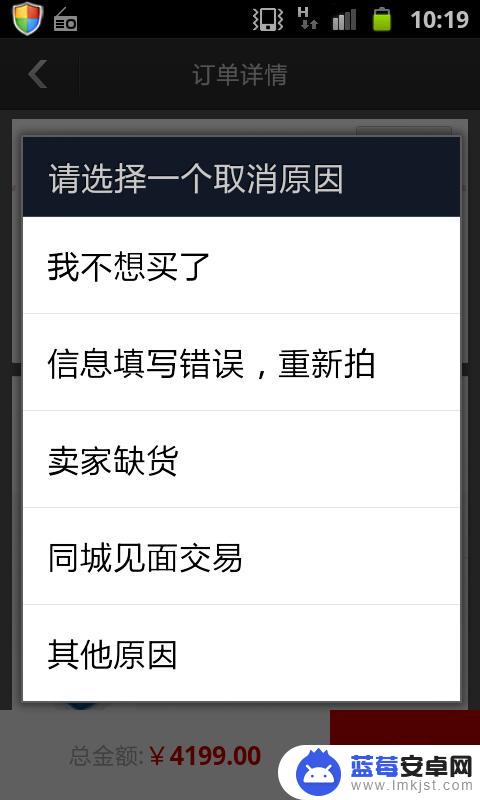
7.取消了以后,天猫购物车中就没有未付款的订单。也就是说未付款的订单被取消了。
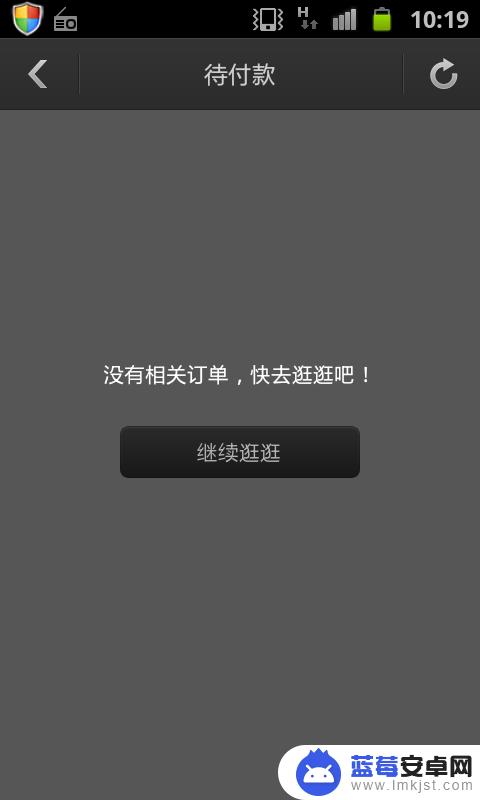
以上就是天猫手机订单取消的全部内容,有需要的用户可以根据小编的步骤进行操作,希望能够对大家有所帮助。












